2022-05-05 10:43:11 • Filed to: Convertir PDF • Proven solutions
La conversion d'un PDF afin qu'il soit en nuances de gris peut être nécessaire si vous souhaitez l'imprimer de cette manière. Un autre avantage de la conversion de PDF en nuances de gris est que la taille des fichiers est compressée et que ces derniers peuvent être enregistrés plus facilement sur votre appareil sans prendre trop de place. Suivez maintenant les 4 méthodes ci-dessous pour convertir des PDF en noir et blanc y compris en utilisant PDFelement.
PDFelement Pro est un excellent outil pour convertir des PDF en noir et blanc (nuances de gris). Ce n'est pas seulement un convertisseur car il fonctionne aussi comme une imprimante afin de vous aider à imprimer directement des PDF en noir et blanc. Voyons comment convertir des PDF couleur en noir et blanc et comment imprimer directement des PDF couleur en noir et blanc à l'aide de PDFelement.
Après avoir téléchargé PDFelement, faites glisser/déposer le fichier PDF couleur sur l'interface du programme pour l'ouvrir ou cliquez sur "Ouvrir un fichier" pour parcourir les dossiers de votre ordinateur.

Cliquez sur "Fichier > Imprimer", sélectionnez "Wondershare PDFelement" en tant qu'imprimante, changez les paramètres de couleur de "Multicolore" à "Niveaux de gris" sous "Couleur", cliquez ensuite sur le bouton "Imprimer" pour convertir le PDF en noir et blanc.
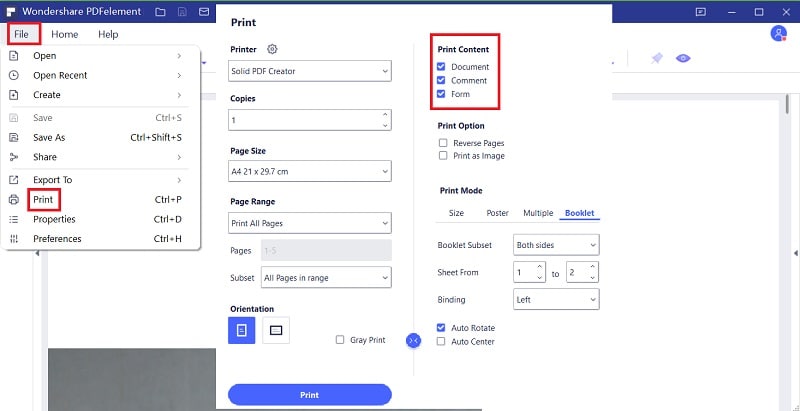
Le fichier PDF noir et blanc s'ouvrira automatiquement dans PDFelement. Cliquez sur "Fichier"> ;"Enregistrer" pour enregistrer le fichier PDF noir et blanc.
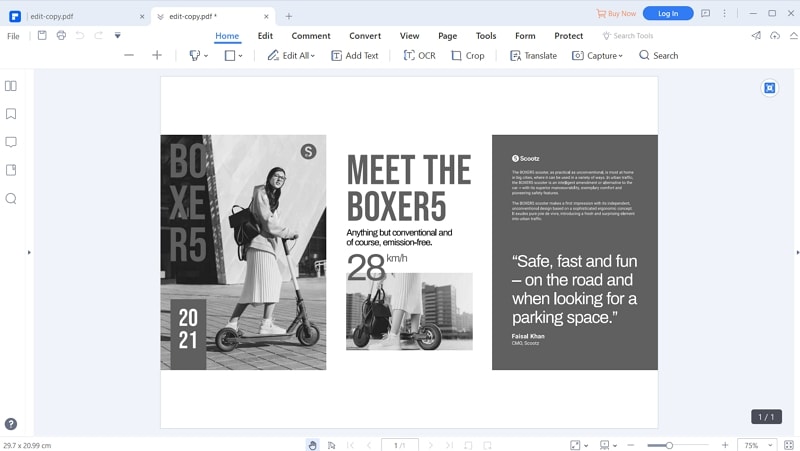
Si vous n'avez besoin d'imprimer le PDF couleur qu'en noir et blanc, vous pouvez utiliser PDFelement pour l'imprimer directement. Pour ca faire, ouvrez le PDF et cliquez sur "Fichier > Imprimer", sélectionnez l'imprimante que vous utilisez normalement, modifiez "multicolore" pour "Niveaux de gris" sous l'onglet "Couleur", puis, cliquez sur le bouton "Imprimer".
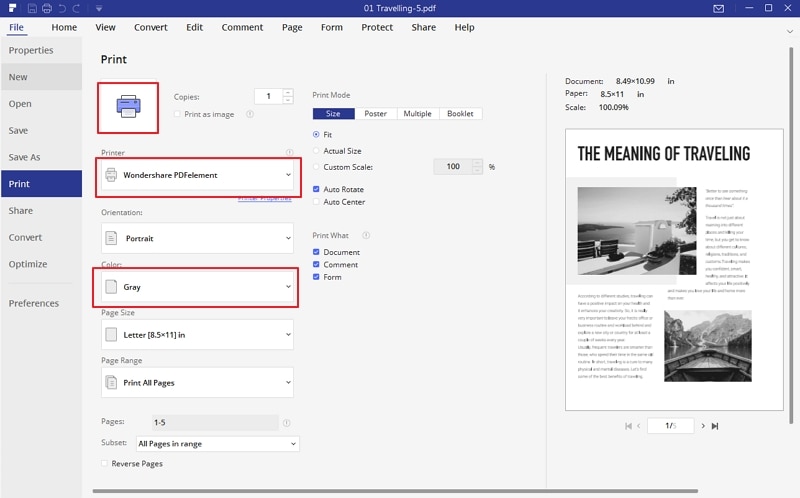
Vous pouvez convertir un fichier PDF en nuances de gris sur Mac sans avoir besoin d'une application indépendante. Avant d'imprimer votre PDF, ajustez les paramètres du document pour modifier la palette de couleurs et choisir l'option "Niveaux de gris". De plus, vous pourrez enregistrer votre fichier PDF en nuances de gris sans avoir à passer par les étapes d'impression.
Il suffit d'ouvrir le fichier avec l'application Aperçu en cliquant sur "Fichier" et en parcourant le répertoire où le fichier a été enregistré.
Cliquez sur "Fichier > Enregistrer sous" et sélectionnez "Niveaux de gris" sous "Filtre Quartz".
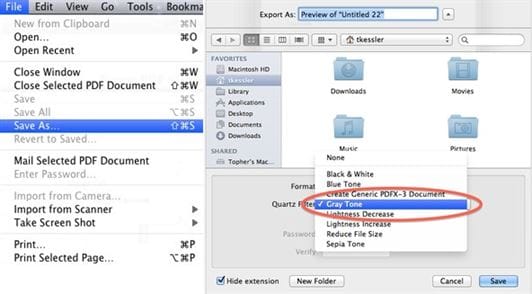
Cliquez sur "Avancé" et sélectionnez "Prépresse > Contrôle en amont" et cliquez sur "Convertir en nuances de gris" puis sur "Analyser et réparer"
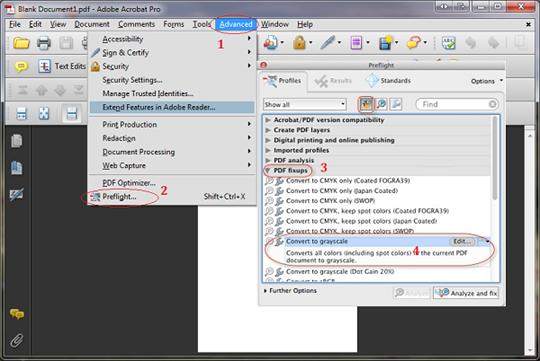
Cliquez sur le panneau "Outils", allez dans "Print Production > Prépresse > Contrôle en amont" et cliquez sur "Convertir en nuances de gris" puis sur "Analyser et réparer"

Il existe de nombreuses solutions pour convertir en ligne des PDF en noir et blanc. Nous vous présentons ici les deux principales méthodes pour obtenir de superbes fichiers PDF en noir et blanc.
Voici les étapes à suivre pour convertir des PDF en noir et blanc (nuances de gris) en ligne avec Sejda
Allez sur le site Web de Sejda et cliquez sur "Upload PDF files" puis sur "Convert PDF to Grayscale". Ensuite, cliquez sur "Download" pour télécharger votre fichier en nuances de gris. Vous pouvez profiter gratuitement de 3 tâches par heure pour convertir en ligne des PDF en niveaux de gris. Une fois la limite atteinte, vous devez attendre une heure ou payer pour passer à la version supérieure afin d'obtenir plus de tâches disponibles. Il fonctionne rapidement et peut fournir de bons résultats pour les fichiers PDF en niveaux de gris.
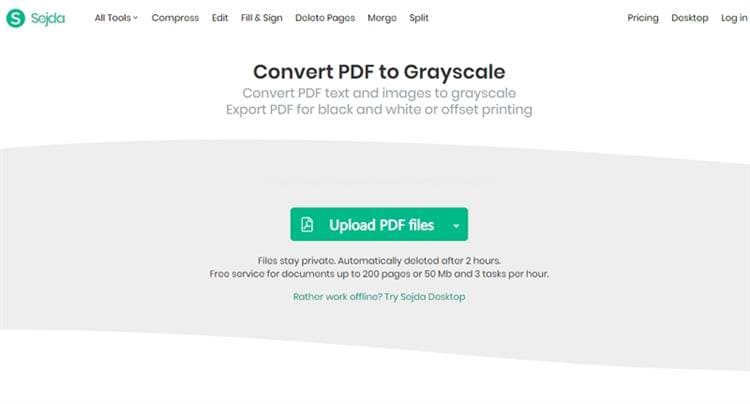
Allez sur le site web de online2pdf, Cliquez sur "Select files", sélectionnez "PDF > Convert To > Black and White (Gray Scale)" dans la partie "Compression". Après avoir sélectionné toutes les préférences, cliquez sur "Convertir" afin de finaliser la conversion. le PDF noir et blanc sera téléchargé directement après la fin de la conversion. Cet outil en ligne est facile à utiliser et vous permet d'obtenir d'excellents résultats, cependant le processus est un peu lent et il lui faut du temps pour terminer la conversion.
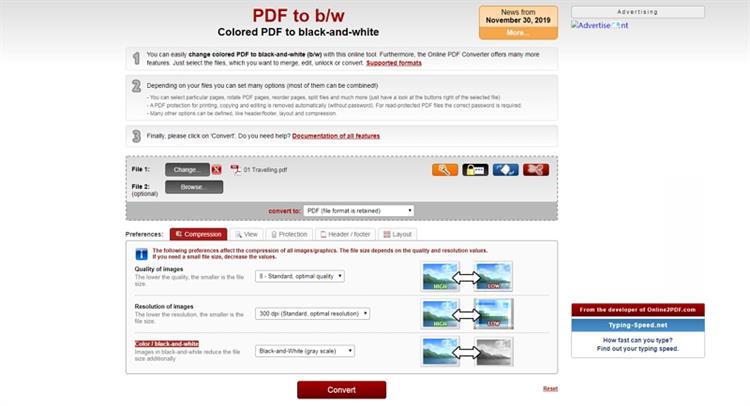
PDFelement Pro permet aux utilisateurs Mac et Windows de faire pratiquement n'importe quoi sur leurs fichiers PDF. Hormis la conversion et l'impression directe de PDF couleur en noir et blanc, le programme est doté d'autres fonctionnalités qui en font une solution tout-en-un pour tous les besoins d'édition et de conversion de PDF.
Principales caractéristiques de PDFelement Pro :
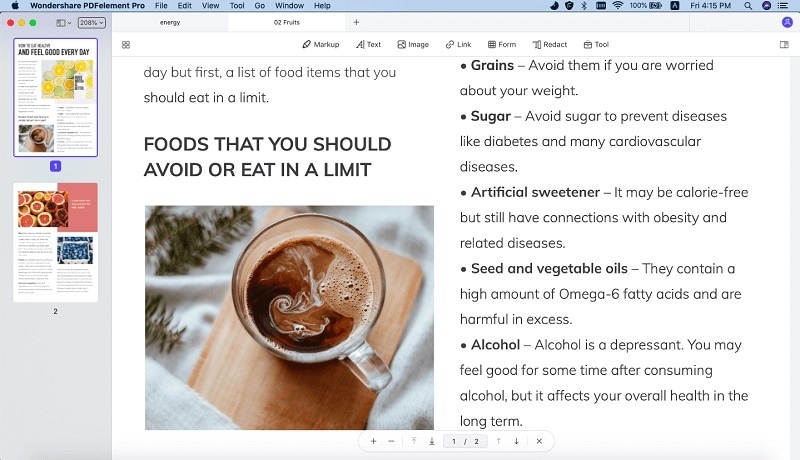
Célia Borra
staff Editor